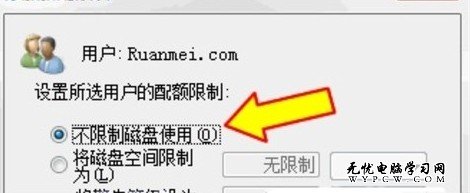萬盛學電腦網 >> windows 7教程 >> Windows7磁盤管理杜絕黑客
Windows7磁盤管理杜絕黑客
電腦越來越普遍了,但是進行對電腦攻擊的黑客也越來於猖狂了,在大多 數情況下黑客入侵遠程系統必須把木馬程序或後門程序上傳到遠程系統當中。那麼,要防范的話,肯定想到一點:如何才能切斷黑客的這條後路呢?很多用戶考慮電 腦的安全性,所以選擇了安全強度高的Windows7系統,今天小編和大家分享Windows7系統利用磁盤配額來把黑客拒之門外。步驟如下:
1、打開"計算機",找到系統裡的NTFS分區並點擊,選擇"屬性",按如下順序操作:打開"分區屬性設置窗口",選擇其中的"配額"選項,點擊"顯示配額設置",如下圖所示:

磁盤配額
2、首先勾選上"啟用配額管理"和"拒絕將磁盤空間給超過配額限制的用戶",這時所有的配額選項都可以選了。 接著選中"磁盤空間限制"選項,這時我們就可以在其中規定系統中用戶使用磁盤空間的大小,如100KB.這樣如果用戶在分區中傳入了一個大於100KB的 文件,那麼該文件將遭到系統拒絕,無法順利地傳入到該分區當中。

設置配額
3、細心的朋友會發現,在"磁盤空間限制"選項下一個"警告級別"選項,設置以後,當用戶在使用磁盤空間的過程中超出了警告級別的大小,系統將提示用戶該文件超出了磁盤配額中的警告級別。
4、最後可以勾選上"用戶超出配額限制時記錄事件"和"用戶超出警告等級時記錄事件"兩個選項,這樣如果系統中有其他用戶超出了分區的警告等級和配額限制,系統將把這些事件自動記錄到系統日志當中,可以更好的監控系統分區。
5、當完成這些配置選項設置之後,點擊窗口下的"確定"按鈕,這時基本設置完成,你會發現可用空間變少了許多。
6、這時用戶已經無法向這個分區中寫入大於配額的文件。包括Administrators組中的用戶。當然,也可以有例外,可以針對不同用戶劃分使用功能能:
首先,點擊配額配置窗口中的"配額項"按鈕,然後點擊彈出窗口左上方的"配額"選項,如下圖:
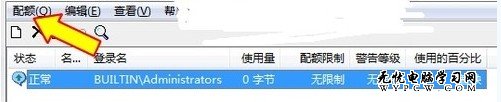
配額
然後,再選擇其中的"新建配額項",如下圖所示,
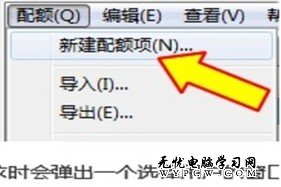
新建配額
這時會彈出一個選擇用戶的窗口,在其中填入或者選擇系統中的一個用戶名,確定之後就會出現一個針對該用戶使用磁盤空間限制的選項,根據自己的需要選擇吧。